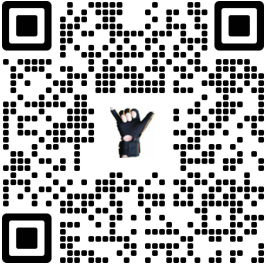unity3d中利用网格+贴图绘制血条/进度条
2019/11/1 点击:
利用网格去绘制血条, 血条肯定是一个矩形,网格是由一个一个三角形组成的,矩形可以分成两个三角形。
创建一个空物体,添加以下脚本组件:
[RequireComponent(typeof(MeshFilter),typeof(MeshRenderer))]
public class MeshAndUV : MonoBehaviour
{
private Mesh mh;
private Renderer rd;
private float size = 1;
private Material mat;
void Awake()
{
mh = GetComponent().mesh;
rd = GetComponent();
}
void Start()
{
//顶点数组
Vector3[] vertes = new Vector3[]
{
new Vector3(-size, -size, 0),//第一个点
new Vector3(-size, size, 0), //第二个
new Vector3(size, size, 0), //第三个
new Vector3(size, -size, 0), //第四个
};
mh.vertices = vertes;
//顶点组成的三角形
mh.triangles = new[]
{
0, 1, 2,
0, 2, 3
};
mh.RecalculateNormals();
}
}
运行下,就发现绘制出一个粉红色的矩形,为啥是粉红色,因为没材质啊!!!@#¥%@#¥……

在scene视图下把ShadingMode改为Wireframe模式就可以看到两个三角形

轴点在中心,边长为2的矩形,然后在脚本上设置UV映射,加上贴图材质。

在设置三角形下面添加一下代码就可以显示纹理了呀:
//UV贴图的四个点,和顶点一一对应,左下角为(0,0),右上角为(1,1)
//如果顶点顺序没有跟UV对应,贴图就会出现问题
Vector2[] uvs = new Vector2[]
{
new Vector2(0,0),//第一个点
new Vector2(0,1),//2
new Vector2(1,1),//3
new Vector2(1,0), //4
};
mh.uv = uvs;
rd.material = mat;

封装成一个函数 void CreateBar(int barIndex),修改UV映射,血条索引从下往上数,每个间隔0.25f
Vector2[] uvs = new Vector2[]
{
new Vector2(0, 0.25f * barIndex),//第一个点
new Vector2(0, 0.25f * (barIndex+1)),//2
new Vector2(1, 0.25f * (barIndex+1)),//3
new Vector2(1, 0.25f * barIndex), //4
};
在Start方法调用 CreateBar(0),呀, 怎么红色是满的呢?

由于满血状态是全红的,所以在UV的x映射也要做下改变
Vector2[] uvs = new Vector2[]
{
new Vector2(0, 0.25f * barIndex),//第一个点
new Vector2(0, 0.25f * (barIndex+1)),//2
new Vector2(0.5f, 0.25f * (barIndex+1)),//3
new Vector2(0.5f, 0.25f * barIndex), //4
};
是不是有点像啦。只要改变下长宽比就好看啦。 改成下面这样多一个参数试试看。
void CreateBar(Vector2 size, int barIndex)
{
Vector3[] vertes = new Vector3[]
{
new Vector3(-size.x, -size.y, 0),//第一个点
new Vector3(-size.x, size.y, 0), //第二个
new Vector3(size.x, size.y, 0), //第三个
new Vector3(size.x, -size.y, 0), //第四个
};
}
看看血条效果吧:

改变血条的值有2个办法,
1.改变Material的mainTextureOffset值
mat.mainTextureOffset = new Vector2(0.2f,0);
但是这样会令到所以使用者材质的物体贴图都会改变
2.修改UV映射
void SetBarRate(float value)
{
value *= 0.5f;
Vector2[] uvs = new Vector2[]
{
new Vector2(value, 0.25f * barIndex),//第一个点
new Vector2(value, 0.25f * (barIndex+1)),//2
new Vector2(0.5f + value , 0.25f * (barIndex+1)),//3
new Vector2(0.5f + value, 0.25f * barIndex), //4
};
mh.uv = uvs;
}
//因为这张图一半是亮的,一半是暗的,暗的那部分代表失去的血量,所以value要乘以0.5;
void Start()
{
CreateBar(new Vector2(1,0.25f),0 );
SetBarRate(0.9f);
}
到此基本完成了任务, 下面来个完整的代码给各位亲参考一下, 欢迎来我们网站wiseglove.com投稿哦~
using UnityEngine;
using System.Collections;
[RequireComponent(typeof(MeshFilter),typeof(MeshRenderer))]
public class MeshAndUV : MonoBehaviour
{
private Mesh mh;
private Renderer rd;
private float rate = 0.5f;
public Material mat;
private int barIndex = 0;
void Awake()
{
mh = GetComponent().mesh;
rd = GetComponent();
}
void Start()
{
CreateBar(new Vector2(1,0.25f),0 );
SetBarRate(0.9f);
}
////// 利用网格创建血条
//////三角形大小///血条索引void CreateBar(Vector2 size, int barIndex)
{
this.barIndex = barIndex;
//顶点数组
Vector3[] vertes = new Vector3[]
{
new Vector3(-size.x, -size.y, 0),//第一个点
new Vector3(-size.x, size.y, 0), //第二个
new Vector3(size.x, size.y, 0), //第三个
new Vector3(size.x, -size.y, 0), //第四个
};
//给网格的顶点赋值
mh.vertices = vertes;
//顶点组成的三角形
mh.triangles = new[]
{
0, 1, 2,
0, 2, 3
};
//UV贴图的四个点,和顶点一一对应,左下角为(0,0),右上角为(1,1)
//如果顶点顺序没有跟UV对应,贴图就会出现问题
Vector2[] uvs = new Vector2[]
{
new Vector2(0, 0.25f * barIndex),//第一个点
new Vector2(0, 0.25f * (barIndex+1)),//2
new Vector2(0.5f , 0.25f * (barIndex+1)),//3
new Vector2(0.5f , 0.25f * barIndex), //4
};
mh.uv = uvs;
//材质
rd.material = mat;
//法线重新计算
mh.RecalculateNormals();
}
////// 设置血条比例
//////血量失去的百分比void SetBarRate(float value)
{
value *= 0.5f;
Vector2[] uvs = new Vector2[]
{
new Vector2(value, 0.25f * barIndex),//第一个点
new Vector2(value, 0.25f * (barIndex+1)),//2
new Vector2(0.5f + value , 0.25f * (barIndex+1)),//3
new Vector2(0.5f + value, 0.25f * barIndex), //4
};
mh.uv = uvs;
}
}
按照上面的方法, 画进度条也是这个方法。 如果您觉得此文对您有帮助,欢迎您支持wiseglove数据手套,让我们把国产数据手套做到好~
- 上一篇:realsense显示限定范围内的图像物体 2019/11/11
- 下一篇:Unity3D实现碰撞检测方法技巧好简单哦 2019/11/1